客服热线
186-8811-5347、186-7086-0265
官方邮箱
contactus@mingting.cn
添加微信
立即线上沟通

客服微信
详情请咨询客服
客服热线
186-8811-5347、186-7086-0265
官方邮箱
contactus@mingting.cn
2022-04-24 来源:金山毒霸文档/文件服务作者:办公技巧

excel如何求平均值?大家想不想知道是怎么求出来的呢?下面就一起来看看excel求平均值教程吧。
excel求平均值的方法步骤:
点击空白工作薄,新建一工作文档
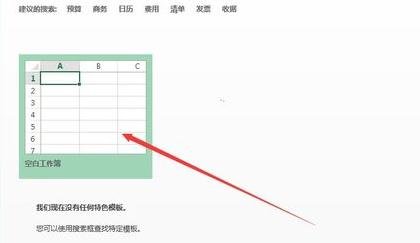
excel求平均值的方法图1
在新建的文档中输入求和需要的文字和数字

excel求平均值的方法图2
把光标定位到 平均分下的一个单元格 中。选择公式下的插入函数
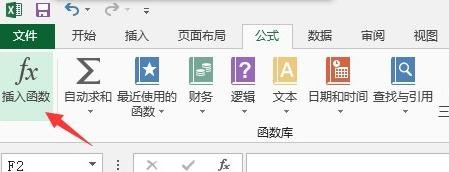
excel求平均值的方法图3
在弹出的窗口中选择 average,然后点击确定, 在弹出的窗口中再次选择确定。
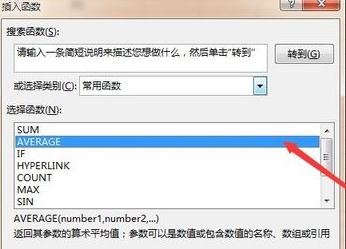
excel求平均值的方法图4
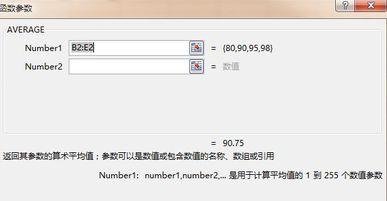
excel求平均值的方法图5
这个时候已经完成了计算
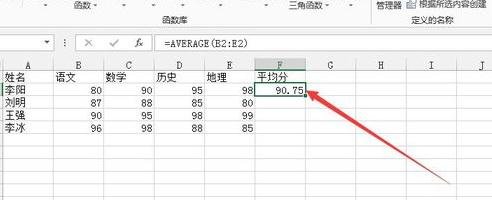
excel求平均值的方法图6
将光标放到第一位同学的平均分单元格的右下方,此时,鼠标会变成一个“黑色十字架”,我们鼠标左键按住不放,然后将鼠标拖到最后一个同学“平均分”的单元格中,松开左键,OK了,所以同学的平均分数全部求出来了!
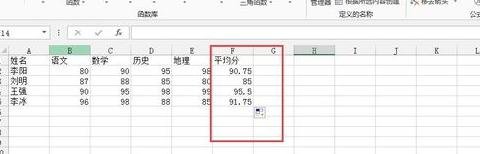
excel求平均值的方法图7
以上就是excel求平均值教程,希望可以帮助到大家。
最后,小编给您推荐,金山毒霸“文档修复大师”,支持.doc/.ppt/.xls等格式的文档的修复,修复后再也不用为文档的数据丢失而烦恼。
上一篇:wps升序和降序怎么设置